WPS怎么设置Word文档表格边框和底纹
WPS是一款功能强大的办公软件,支持多种文件类型,有些用户想知道怎么设置Word文档表格边框和底纹,接下来小编就给大家介绍一下具体的操作步骤。
具体如下:
1. 首先第一步打开电脑中的Word文档,根据下图箭头所指,先选中表格,接着单击鼠标右键。
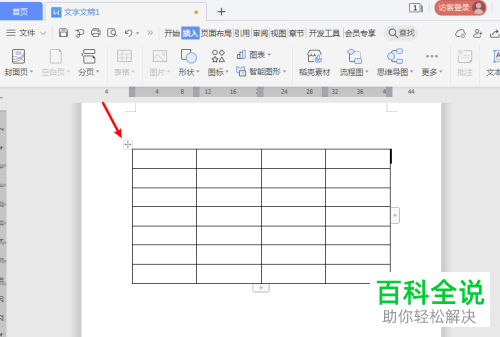
2. 第二步在弹出的菜单栏中,根据下图箭头所指,点击【边框和底纹】选项。

3. 第三步打开【边框和底纹】窗口后,根据下图箭头所指,按照需求设置边框范围、线型。
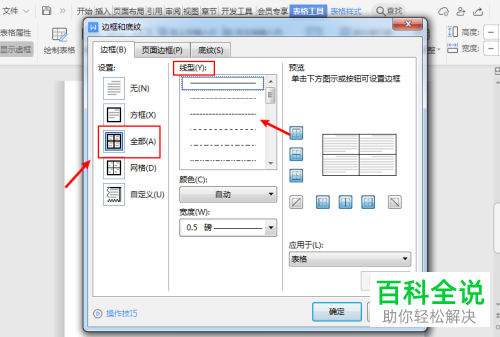
4. 第四步根据下图箭头所指,按照需求设置颜色、宽度。

5. 第五步先点击顶部【底纹】选项,接着根据下图箭头所指,按照需求设置填充颜色。
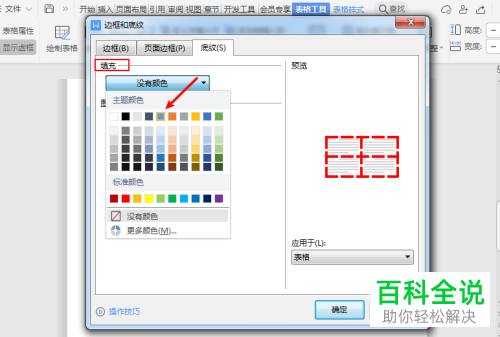
6. 第六步根据下图箭头所指,先按照需求设置填充图案,接着点击【确定】选项。
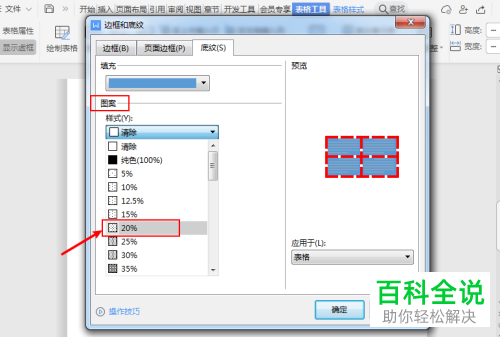
7. 最后退回文档,根据下图箭头所指,已成功设置边框和底纹。
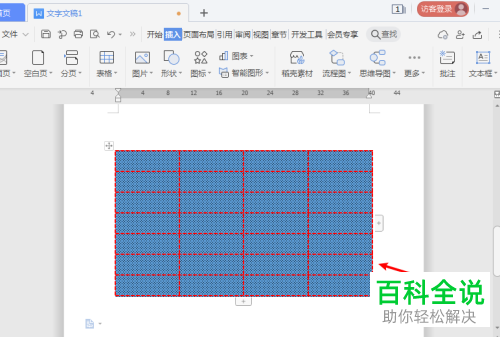
以上就是WPS怎么设置Word文档表格边框和底纹的方法。
赞 (0)

